回享预备班:[6]分享杂志的发布步骤,加入回享计划成了签约作者后,除了写分享之外我们还可以采编杂志。杂志跟系列分享的功能相差不多,在我看来要比系列分享更具优点。杂志可以看作更简单直接明了的系列分享。我......
2023-03-19 321 百度经验
Word 2013,设置首字下沉的教程。
单击任务栏上开始按钮,在列表中选择Word 2013,沟光冲如图。
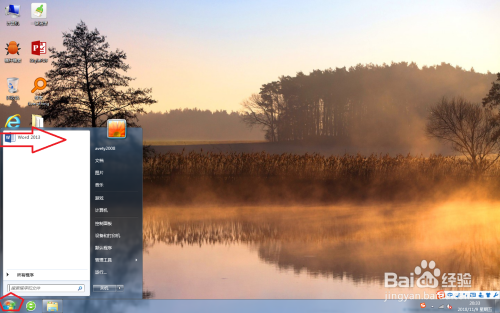
在弹出界面中,选择空白文档,如图。拒茄
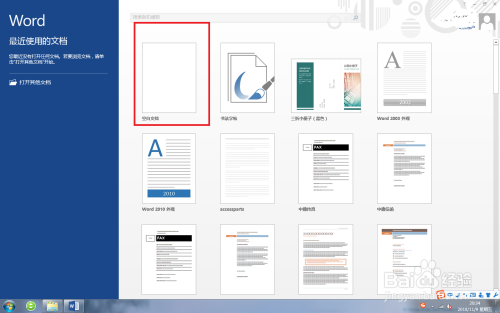
在文档中输入一段文字,主要用于演示,如图。

选中文字,在工具栏上点击【插入】,首字下沉下面的【首字下沉选项】,如图。
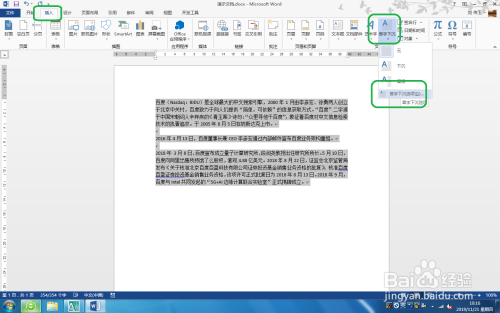
在弹出的对话框中,选躲场择首字下沉的位置和下沉行数,点击确定,如图。
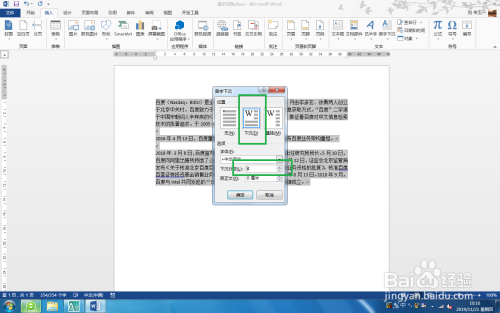
看设置后的效果。

以上方法由办公区教程网编辑摘抄自百度经验可供大家参考!
相关文章
![回享预备班:[6]分享杂志的发布步骤](https://exp-picture.cdn.bcebos.com/5c2a1ad149299a88ed152b5667eeadbcbe2f7f5e.jpg)
回享预备班:[6]分享杂志的发布步骤,加入回享计划成了签约作者后,除了写分享之外我们还可以采编杂志。杂志跟系列分享的功能相差不多,在我看来要比系列分享更具优点。杂志可以看作更简单直接明了的系列分享。我......
2023-03-19 321 百度经验